1、打开3Dmax2012软件,进入软件工作界面;
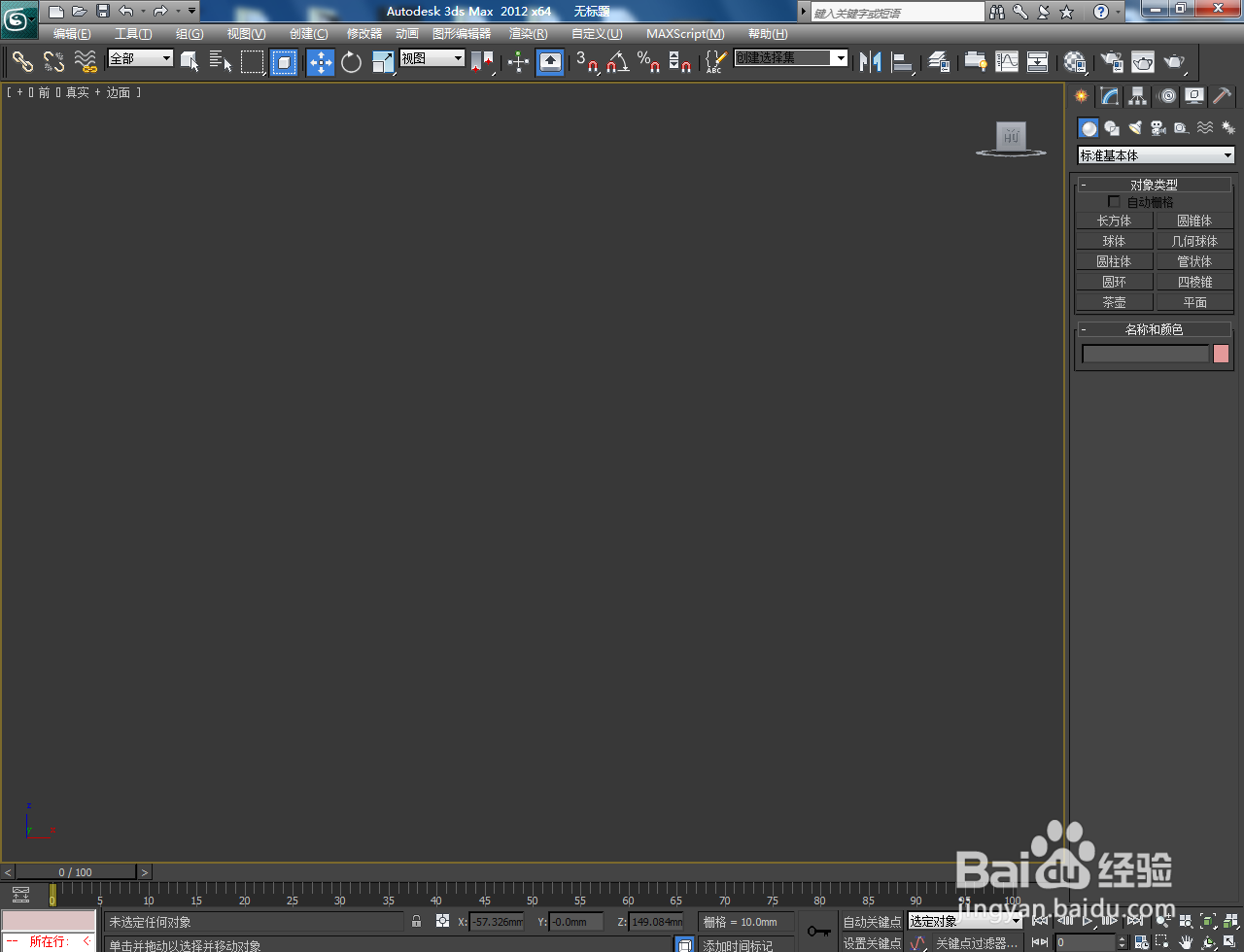
2、点击【创建】-【几何体】-【长方体】,按图示绘制一个长方体模型;
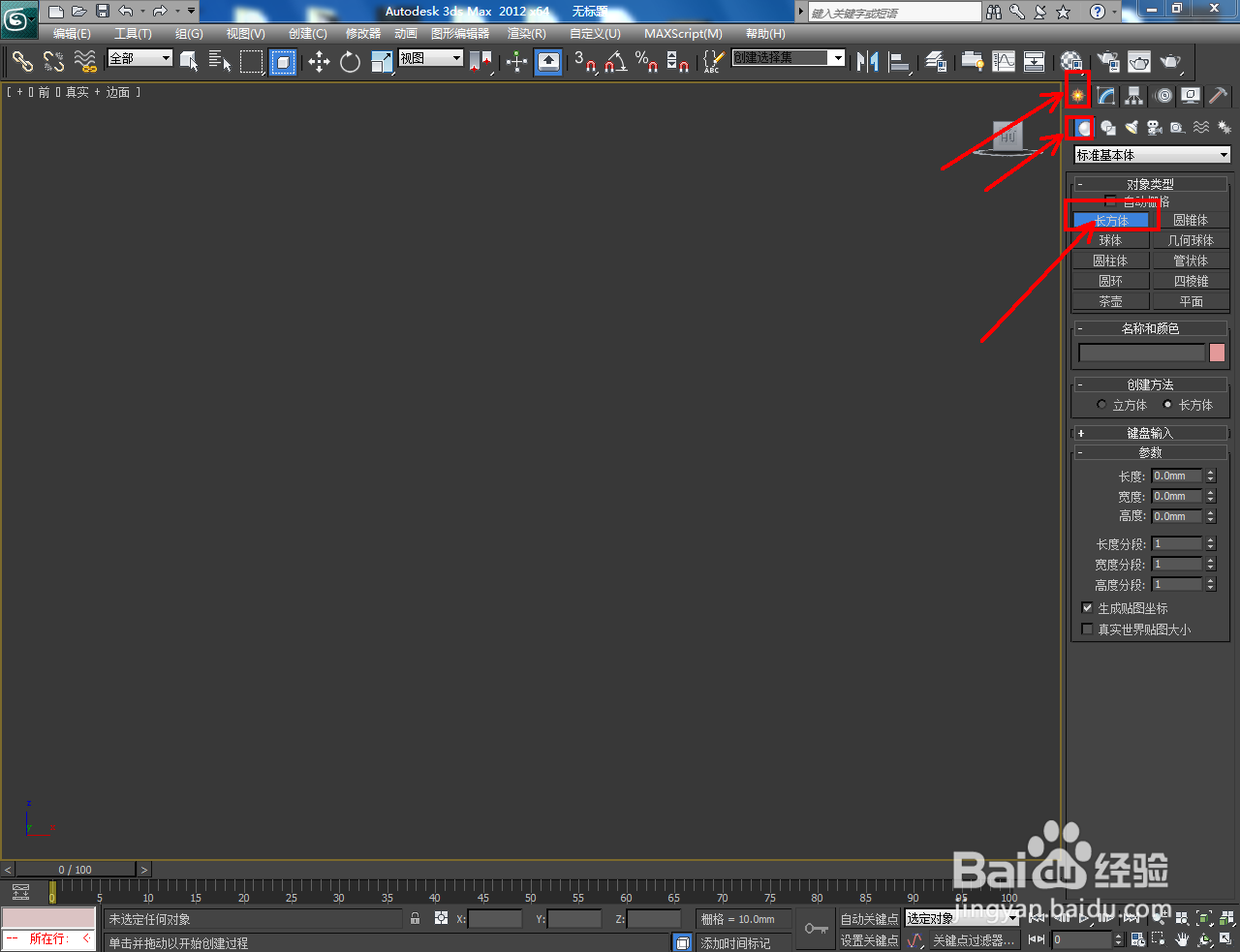

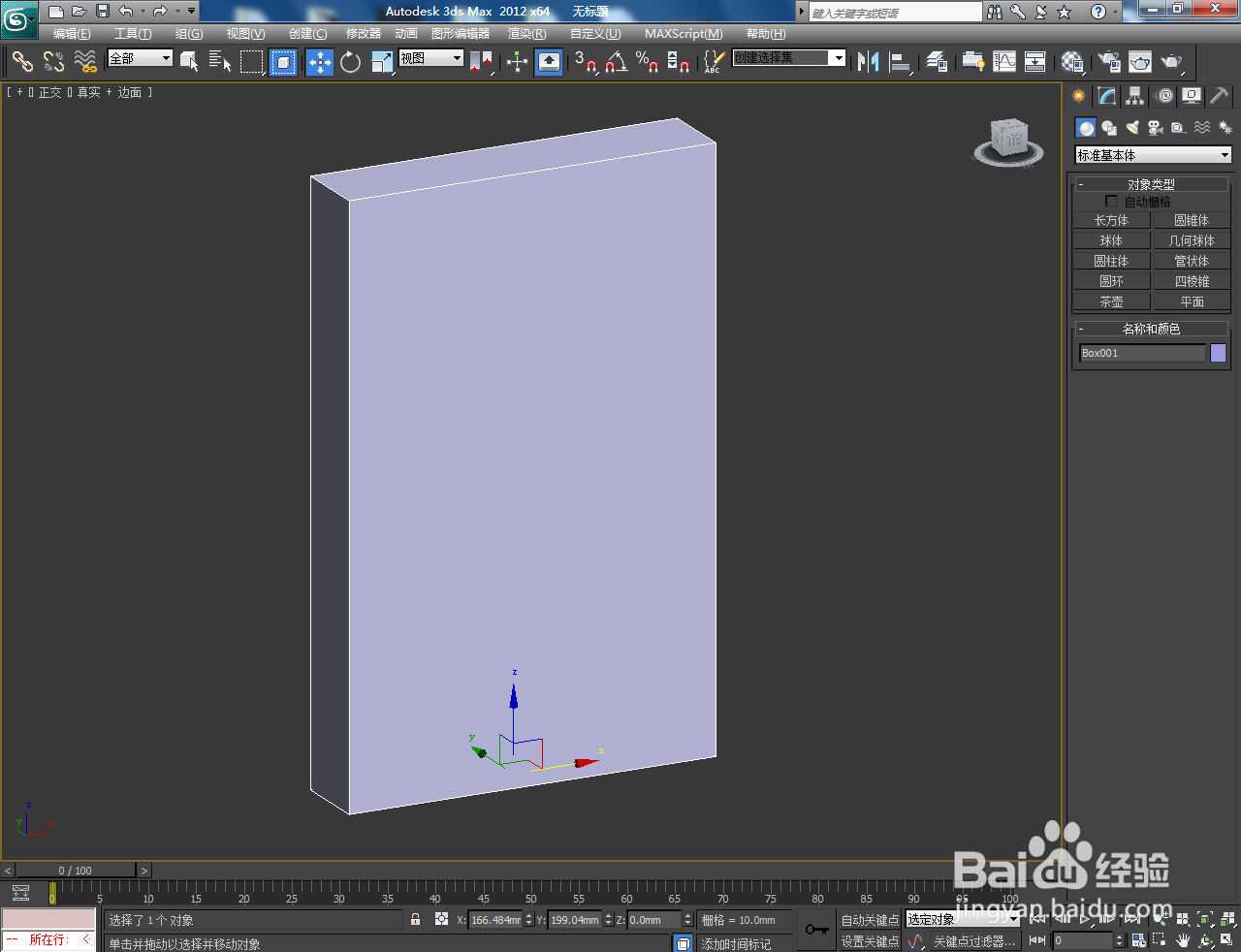
3、点击【创建】-【图形】-【线】,按图示绘制一个自定义形状图案并调整好形状与长方体模型的位置关系;
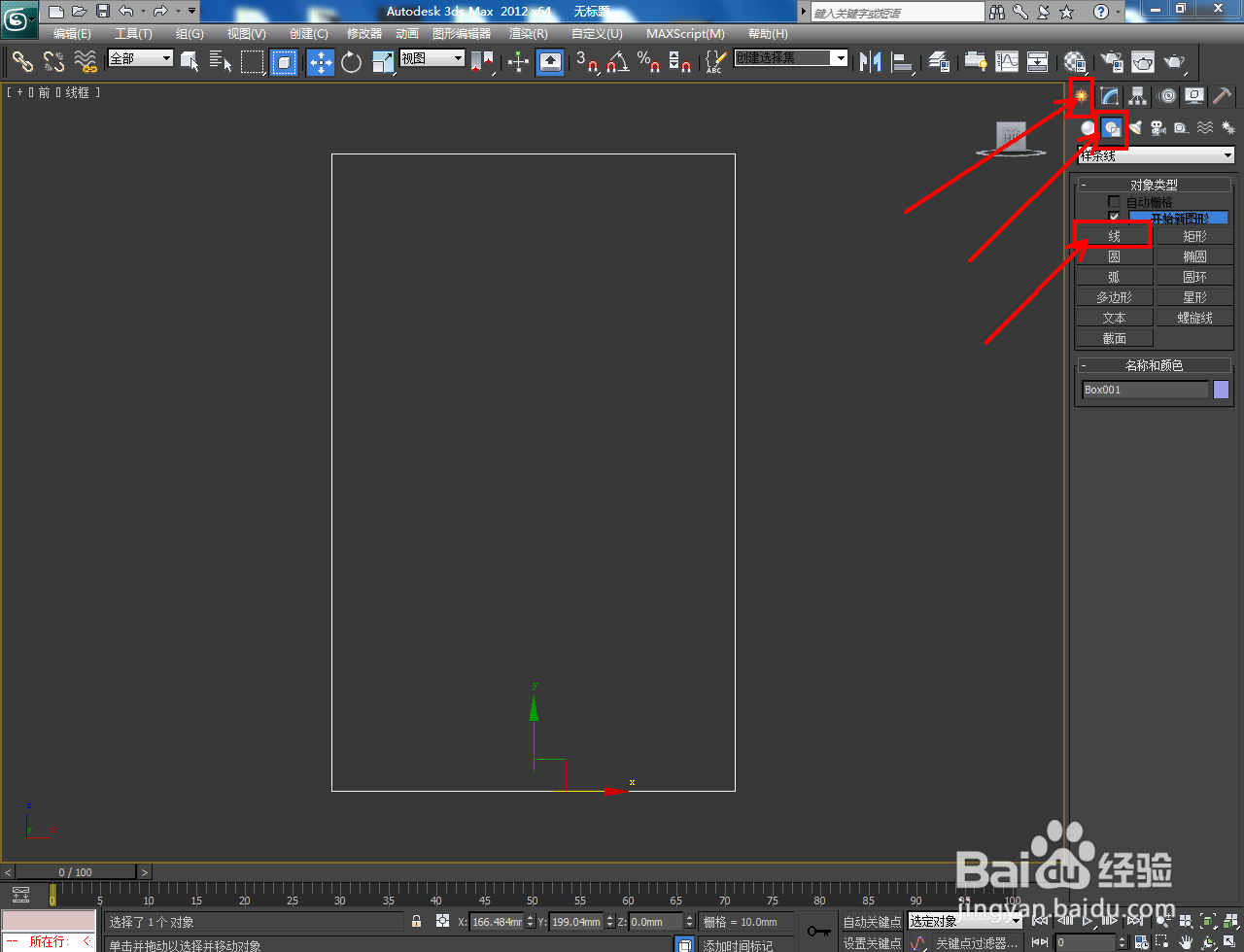

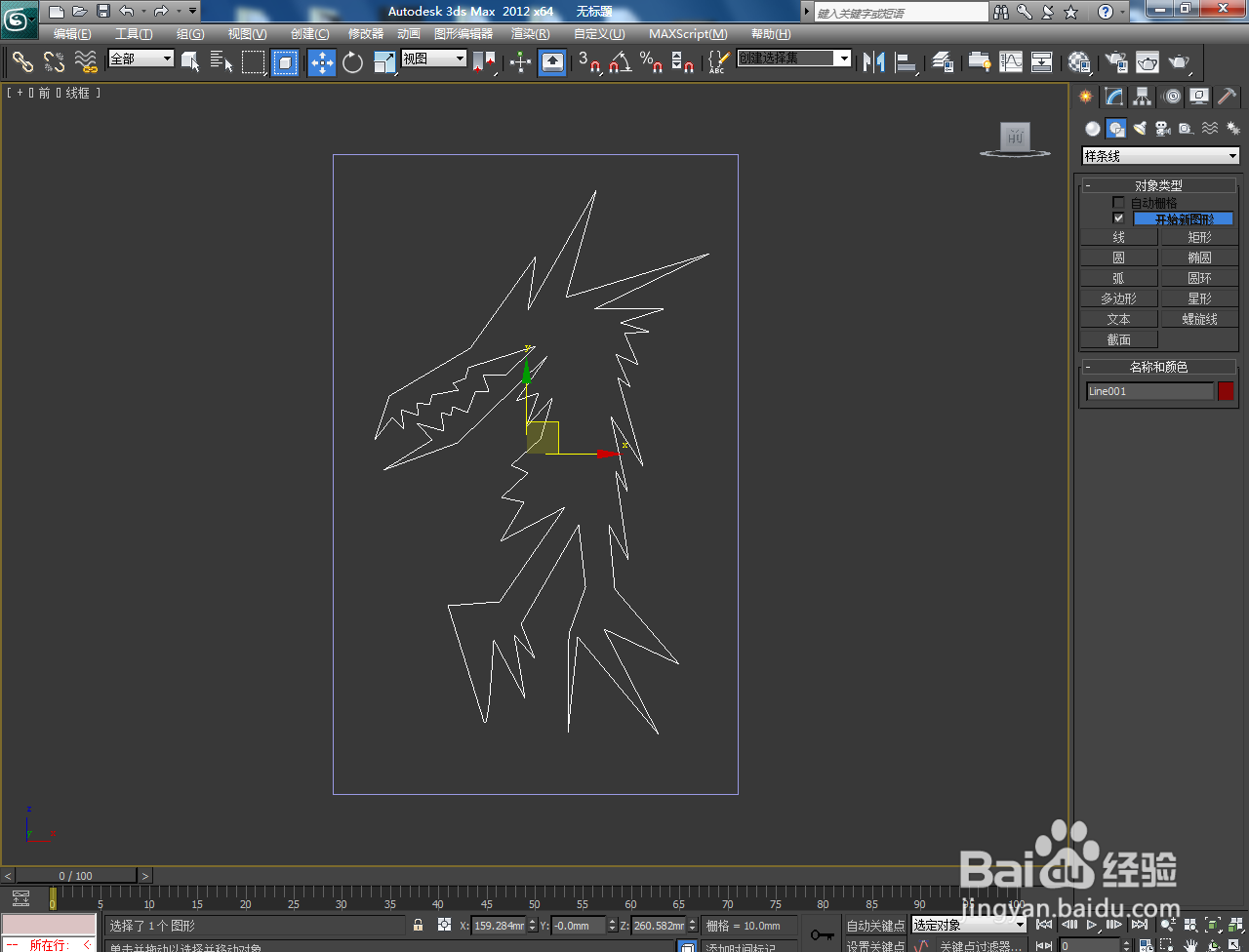

4、选中长方体模型,点击晃瓿淀眠【创建】-【复合对象】-【图形合并】-【拾取图形】后,点击拾取自定义图案。选中模型,点击鼠标右键-【转换为】-【转换为可编辑网格】,将模型转换为可编辑网格(如图所示);






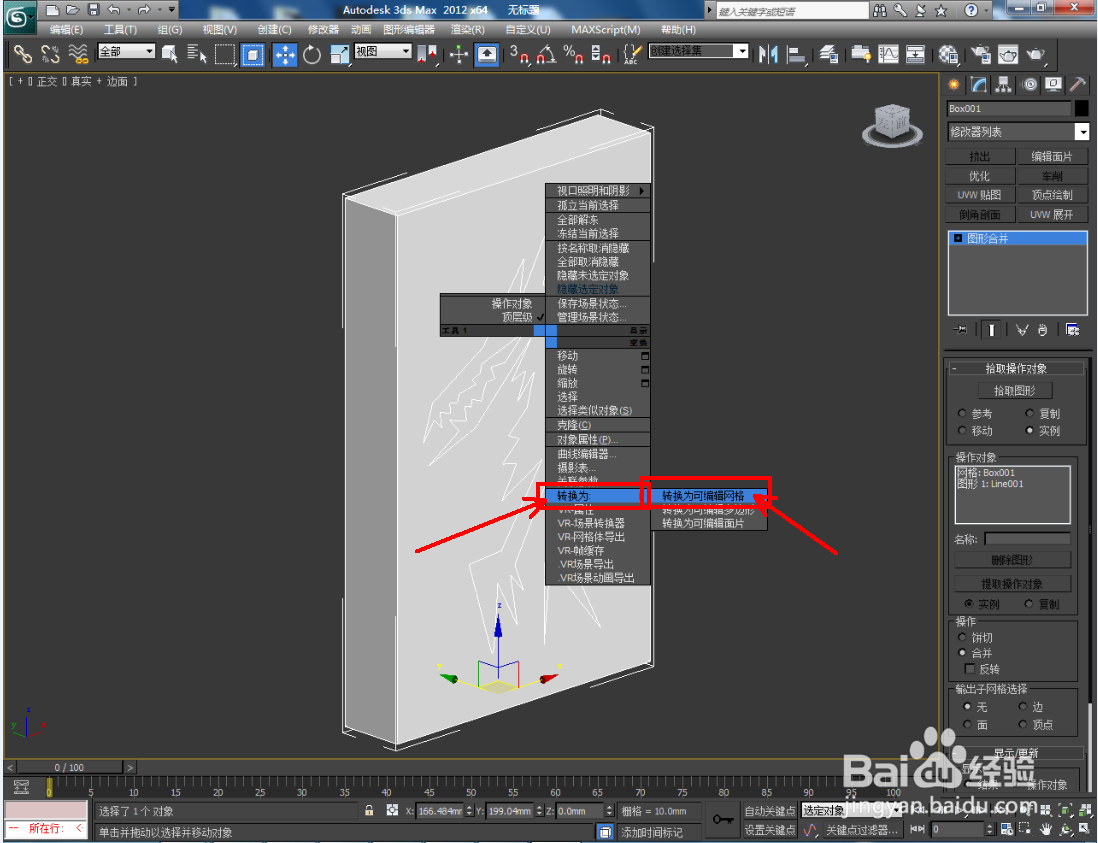

5、点击右边工作区中的【多边形】,按图示选中模型上的自定义图案面后,点击【挤出】右边的小方框并设置好挤出参数,完成选面的挤出即可。以上就是关于3Dmax模型自定义图案挤出方法的所有介绍。




